本文目录
批量修改Word文档名字
word是一款功能强大、应用广泛的常用办公软件,那么,如何批量修改word文档字体的格式呢?一起来学习一下吧!
1、 打开Word文档。
2、 点击左上角的【开始】。
3、 点击【开始】菜单栏下的【替换】。
4、 在弹出的【查找和替换】中的【查找内容】中输入想要改变格式的文字,如图示。
5、 在【替换为】中输入相同的文字,再点击左下角的【格式】。
6、 在弹出的选项中点击【字体】。
7、 在弹出的功能框中设置字体的颜色、字号、颜色等内容,设置完成之后点击【确定】。
8、 点击【全部替换】。
9、 想要修改的文字已经全部修改完成了。
以上就是关于如何批量修改word文档字体的格式的全部内容。
Word怎么批量修改字体颜色
打开文件,将文章全部选中,点击“编辑→替换”命令,打开“替换与查找”对话框,点击下面的“高级”按钮,再选中“使用通配符”选项\x0d\x0a\x0d\x0a;在“查找内容”中输入“*”,点击“替换为”,接着选择下面的“格式”,并选择“字体”选项,在弹出的“查找字体”对话框中将字体设置为“\x0d\x0a\x0d\x0a黑体”然后确定;最后选择“全部替换”,这样就可以一次性地将文章中在引号内的文字全部更换为黑体字。
word怎么把字统一改成别的字
方法一:用格式刷
选中部分文字,先设置好文字格式,在工具栏点击【开始】,双击【格式刷】,此时,鼠标箭头变成刷子形状,然后选中需要设置的文本,该文本就会设置成相同格式的字体了。
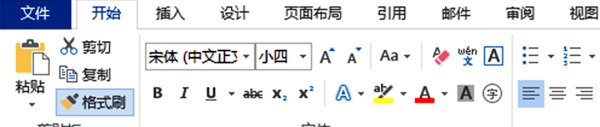
方法二:查找替换
按【Ctrl+H】键,弹出“替换窗口”,在“查找内容”文本框中输入需要查找的文本,在“替换为”文本框中输入文本,继续点击【更多——格式——字体】,设置字体样式,点击【全部替换】,效率非常高。
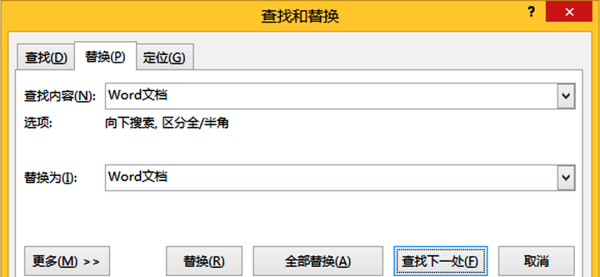
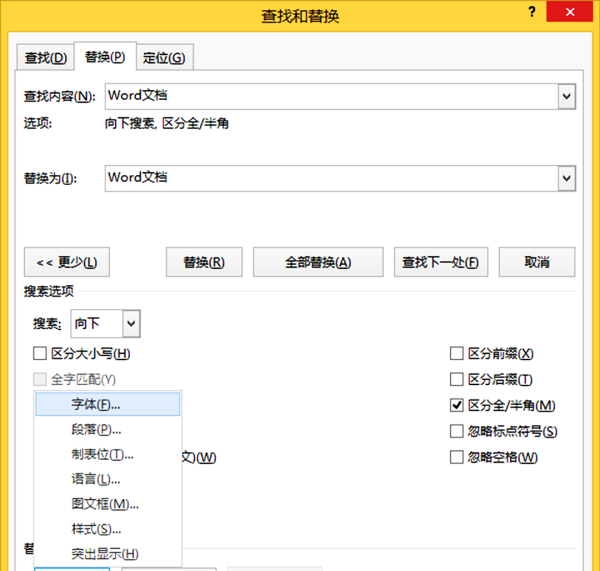
怎么将word文档一键改全文字体大小
品牌型号:华硕 All Series
系统版本:Windows10专业版20H2
软件版本:WPS11.1.0.11365
如果需要将word文档一键修改全文字体,可以在word文档“修改样式”中或“字体”中设置,具体操作步骤分别如下:
方法一点击修改样式
打开word文档,在“开始”栏中找到“AaBbCc正文”,点击鼠标右键弹出菜单,选择“修改样式”;
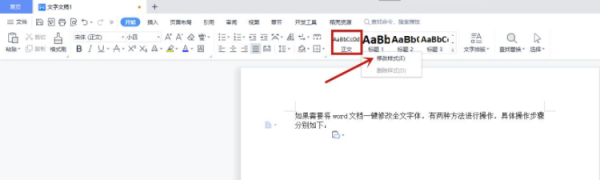
修改字体
设置需要的字体格式,点击“确定”;
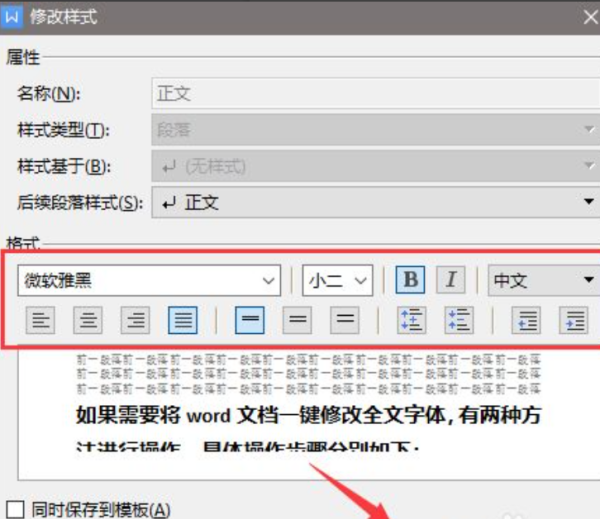
点击AaBbCc正文
鼠标左键点击“AaBbCc正文”即可将全文字体一键改字体(可在如图所示框中文字字体进行查看)。
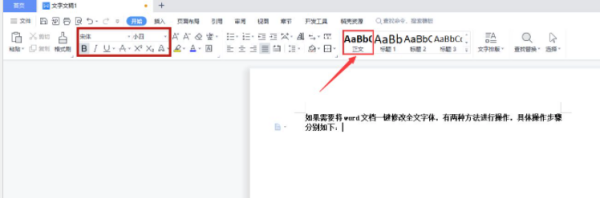
方法二全选文本
依次点击“选择”——“全选”或直接使用“Ctrl+a”组合快捷键全选文本;
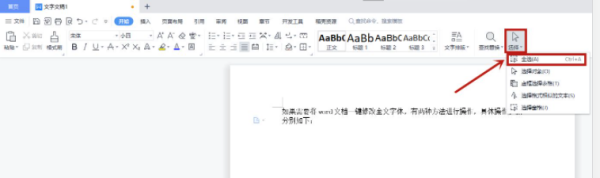
更换字体
点击箭头所指的“∨”标识展开字体菜单项,选择并点击需要的字体即可一键修改全文字体。
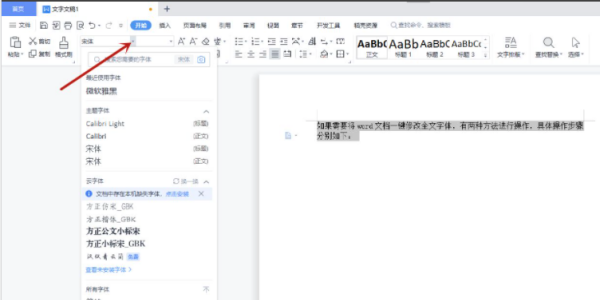
相关扩展Microsoft Office Word是微软公司的一个文字处理器应用程序。它最初是由Richard Brodie为了运行DOS的IBM计算机而在1983年编写的。随后的版本可运行于Apple Macintosh (1984年)、SCO UNIX和Microsoft Windows (1989年),并成为了Microsoft Office的一部分。
以上就是关于word怎么把全部字体一起改变,批量修改Word文档名字的全部内容,以及word怎么把全部字体一起改变的相关内容,希望能够帮到您。
版权声明:本文来自用户投稿,不代表【品尚生活网】立场,本平台所发表的文章、图片属于原权利人所有,因客观原因,或会存在不当使用的情况,非恶意侵犯原权利人相关权益,敬请相关权利人谅解并与我们联系(邮箱:youzivr@vip.qq.com)我们将及时处理,共同维护良好的网络创作环境。




